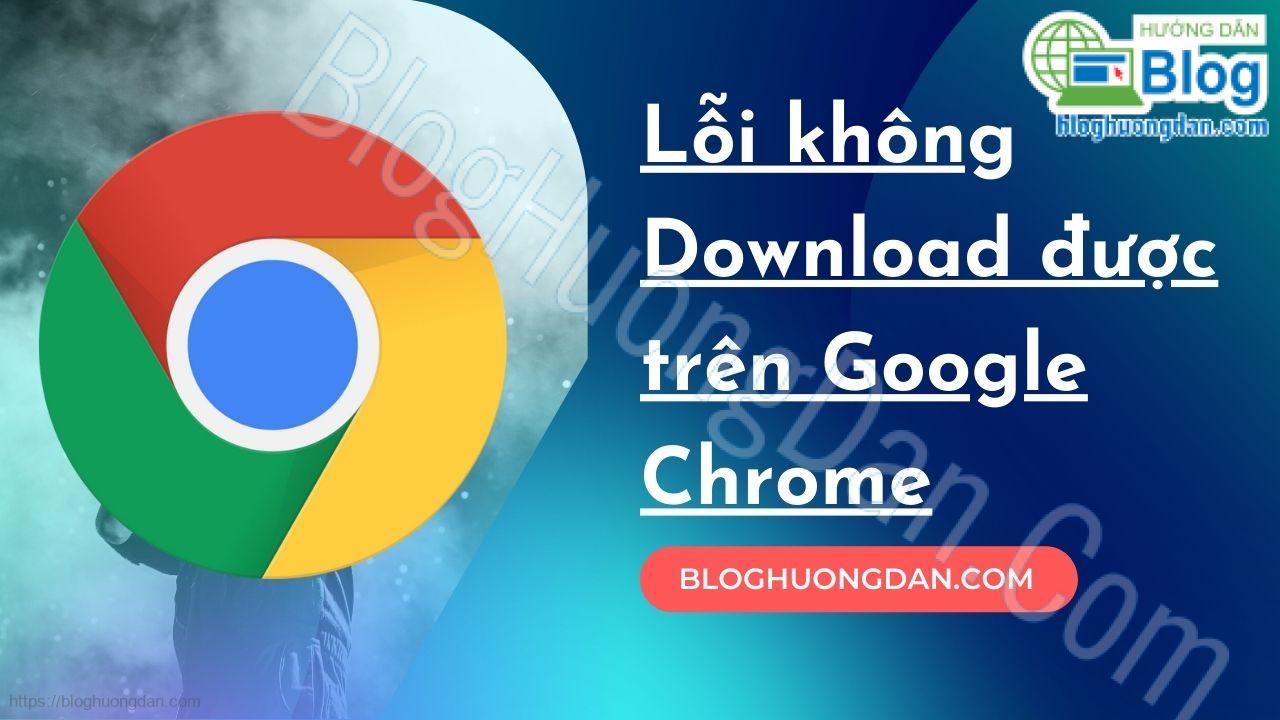Trình duyệt Google Chrome là một trong những trình duyệt được sử dụng nhiều nhất tại Việt Nam, và tình trạng trình duyệt Google Chrome bị lỗi không Download được trên máy tính và trên điện thoại rất thường xuyên xảy ra, tuy nhiên không phải ai cũng biết cách để khắc phục vấn đề này, bài viết này Blog Hướng Dẫn sẽ chỉ bạn các cách để khắc phục lỗi không Download được trên Google Chrome nhé:
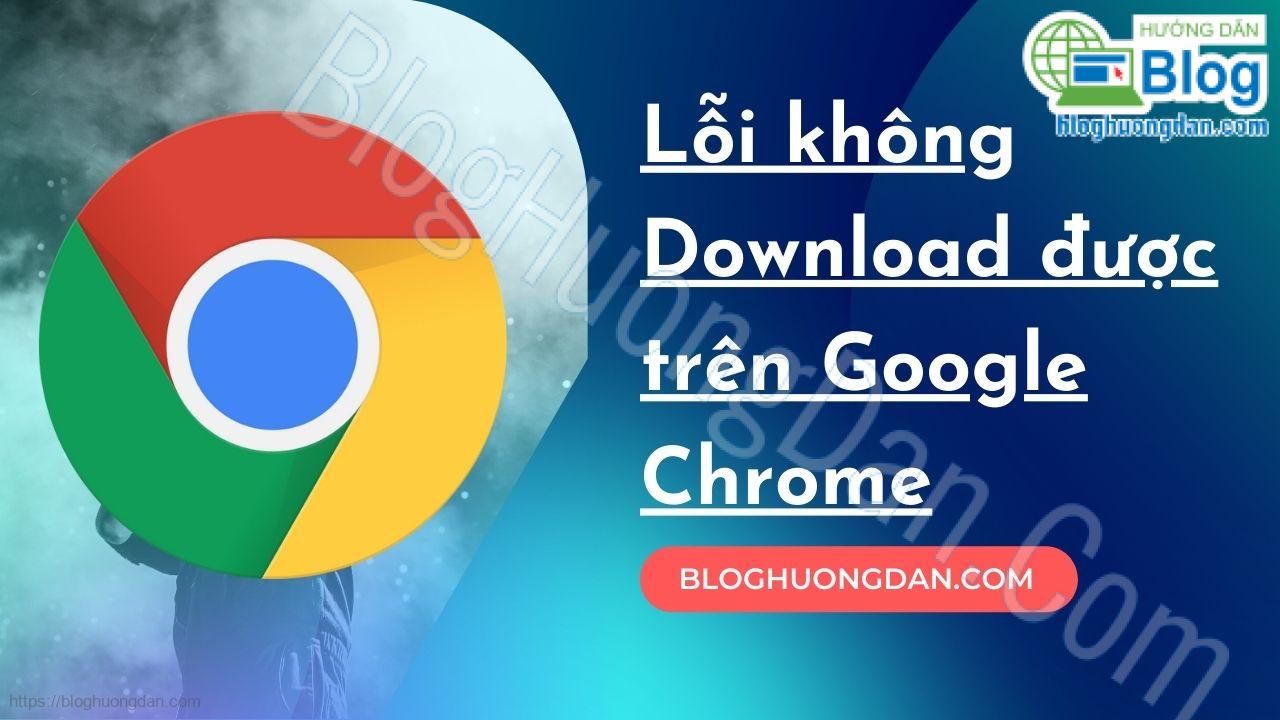
Nguyên nhân khiến Google Chrome không Download được?
Dưới đây là một số nguyên nhân chính làm cho trình duyệt Google Chrome không Download được, mời tất cả các bạn tham khảo:
- Do mạng Wifi, Lan bị mất kết nối Internet tạm thời hoặc bị lỗi từ phía nhà mạng.
- Do ngày giờ trên máy tính, laptop bị sai dẫn đến tình trạng không thể kết nối mạng Internet.
- Máy tính của bạn hết bộ nhớ lưu trữ
- Bị lỗi do tính năng tăng tốc phần cứng Relaunch của Google Chrome
- Bị tường lửa Windows 10 chặn lại.
- Trình Virus chặn do lầm tưởng File Download của bạn có chứa Virus.
- Tiện ích Google Chrome bị cũ và gây lỗi Download.
- Do tính năng SmartScreen trên Windows 10 chặn bạn Download.
- Do chế độ S (S mode) chặn việc Download của Chrome.
- Do cài đặt Google Chrome bị thay đổi.
Cách sửa lỗi Không Download được trên Google Chrome:
Bạn có thể Reset, khởi động lại thiết bị phát Wifi để có thể khắc phục lỗi này, tuy nhiên nếu thiết bị phát Wifi vẫn bình thường thì bạn có thể khởi động lại máy tính, điện thoại hoặc kiểm tra lại Driver mạng Internet trên máy tính đã được cài đặt hay chưa.
Để kiểm tra bạn Click chuột phải vào Computer -> Chọn Manage
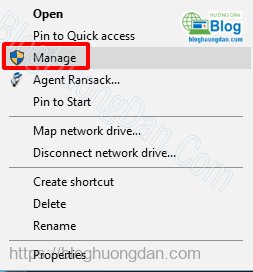
Chọn Device Manager -> Click vào dấu mũi tên đi xuống -> Kiểm tra tình trạng Driver đã đầy đủ hay chưa (Nếu Driver bị lỗi sẽ hiển thị dấu chấm than)
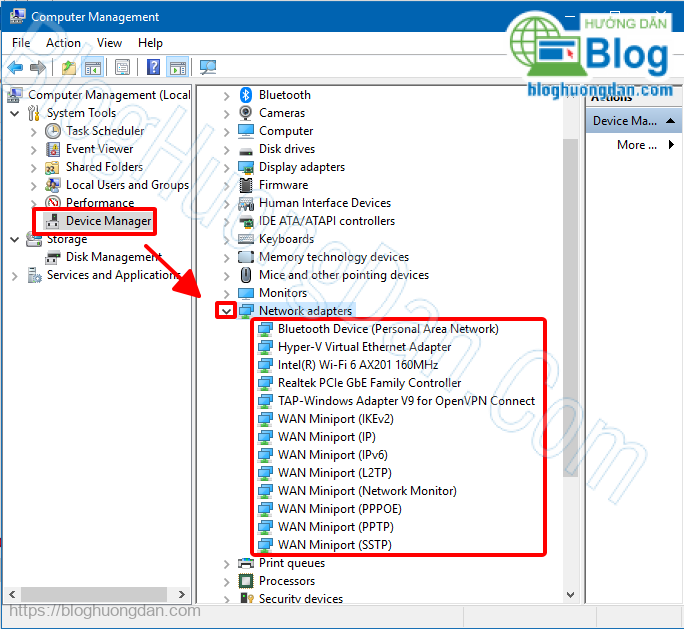
Nếu Driver mạng của bạn bị thiếu hoặc chấm than, bạn có thể tự cập nhật lại Driver bằng cách:
Nhấn tổ hợp phím Windows + I -> Chọn Update & Security
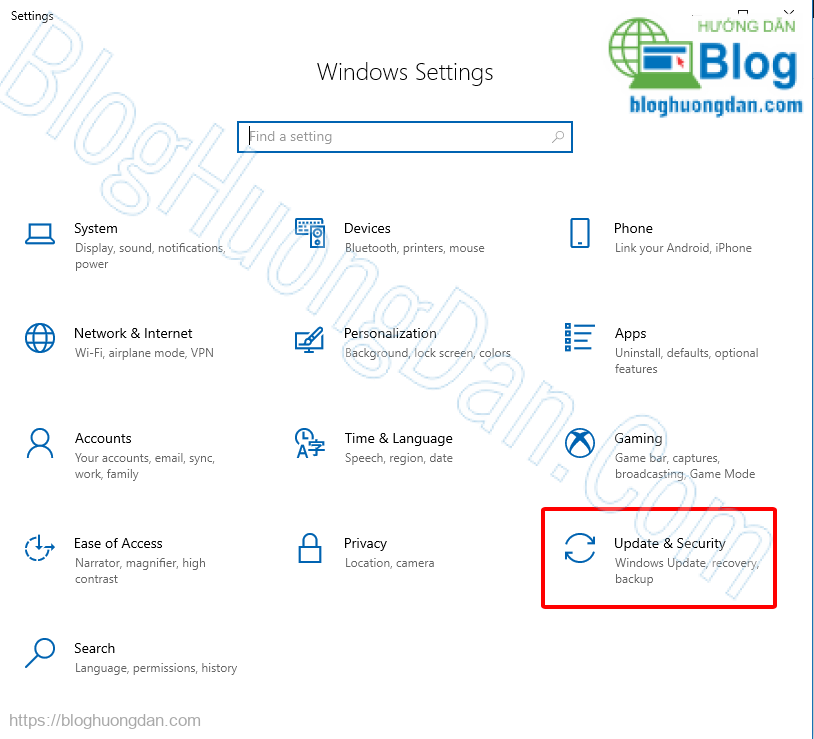
Chọn Check for updates để kiểm tra và tự động Update Driver còn thiếu, bị lỗi cho máy tính Windows 10.
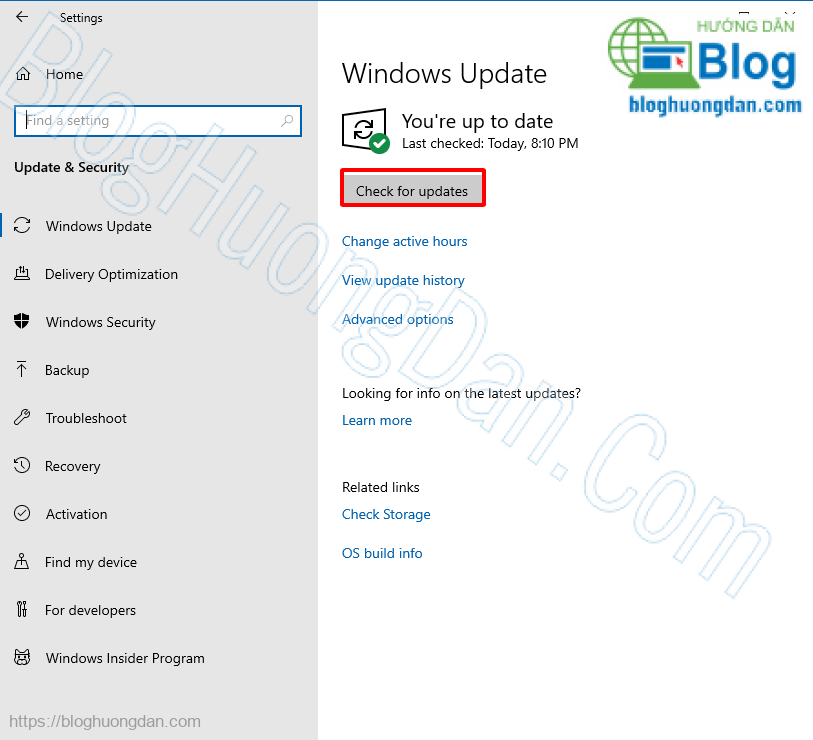
Trong trường hợp máy tính của bạn đã đầy đủ Driver và thiết bị Wifi đã được khởi động lại tuy nhiên bạn vẫn không thể Download trên trình duyệt Google Chrome do không có kết nối Internet thì bạn có thể gọi điện để nhân viên kỹ thuật đến kiểm tra, hoặc bạn có thể xem cách tiếp theo, biết đâu nó sẽ giúp được cho bạn:
Đây chính là một trong những nguyên nhân phổ biến nhất làm trình duyệt Google Chrome không thể Download được, khi thời gian trên máy tính bị sai sẽ phát sinh ra lỗi không thể truy cập Internet chính vì vậy bạn cũng không thể Download được File, để khắc phục tình trạng này bạn hay làm theo cách sau:
Click chuột trái vào ngày giờ trên thanh Taskbar -> Chọn Date and time settings
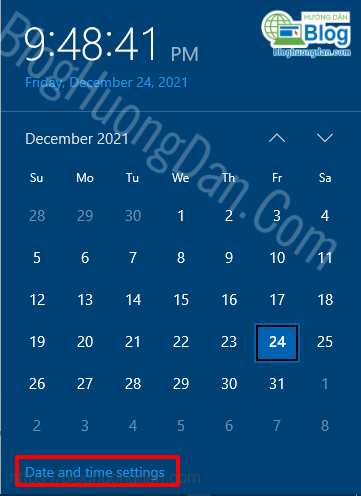
Tại mục Date & time -> Bạn kích hoạt 2 tính năng Set time automatically (Đặt thời gian tự động) và Set time zone automatically (Đặt vùng thời gian tự động)
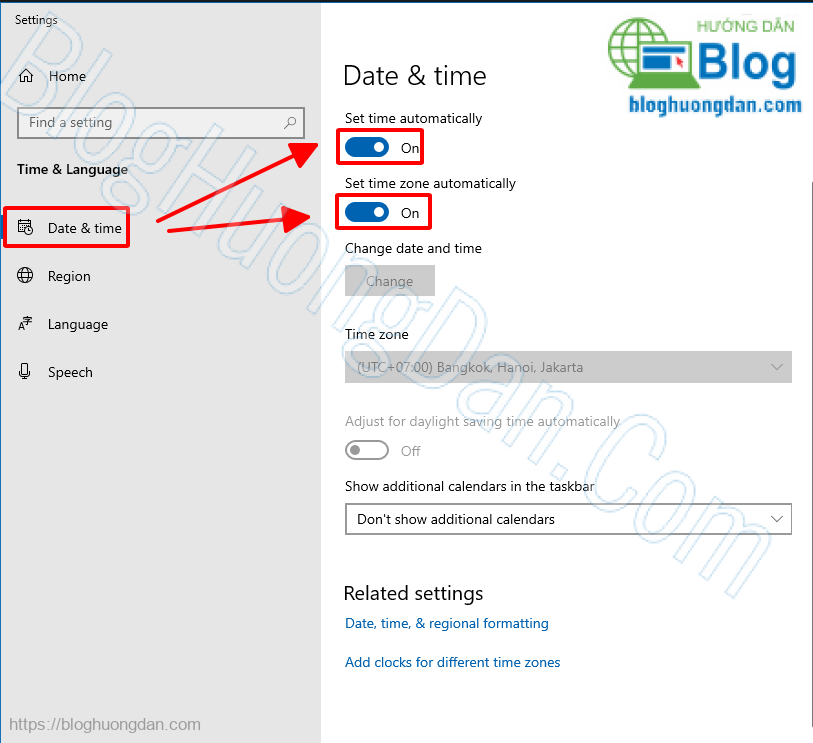
Nếu cách trên không thay đổi giờ của máy tính bạn một cách chính xác thì bạn có thể làm thêm bước nữa: Tại mục Date & time -> Chọn Add clocks for diffenrent time zone
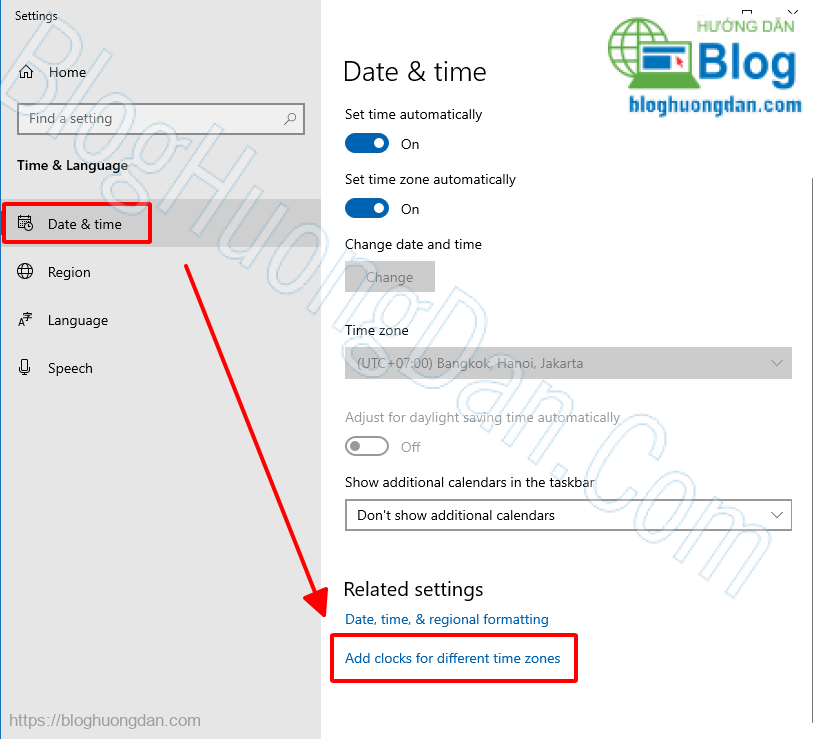
Chọn Internet Time -> Chọn Change settings…
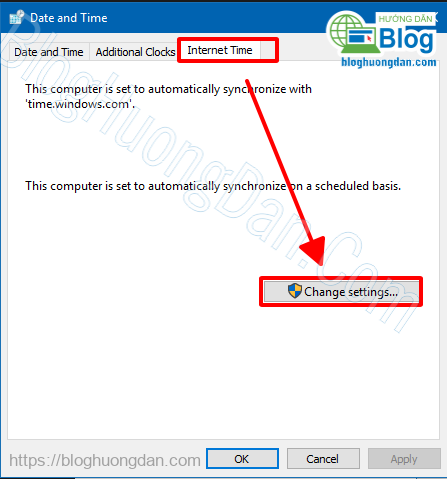
Chọn Update now -> Sau khi thời gian đã được cập nhật lại thì bạn chọn Ok để kết thúc nhé.
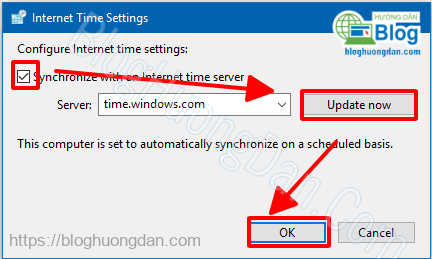
Để tắt tính năng tăng tốc phần cứng trong Google Chrome bạn có thể làm theo hướng dẫn sau đây:
- Đầu tiên bạn mở Chrome.
- Nhấp vào nút menu dấu chấm lửng ngang ở góc trên bên phải và nhấp vào mục Settings.
- Chọn phần Advanced từ ngăn bên trái.
- Chọn tiếp System.
- Tại đây bạn tắt chế độ Use hardware acceleration when available. ( Tăng tốc phần cứng trong Chrome)
- Nhấn vào Relaunch (Để khởi động lại trình duyệt Chrome).
Kết luận
Trên đây là 3 cách khắc phục chính khi trình duyệt Google Chrome của bạn bị lỗi không Download được, trong trường hợp Google Chrome chặn Download khi phát hiện Virus hay trình chặn Virus ngăn cảng việc Download của bạn thì tốt nhất bạn nên bỏ qua và tìm File khác trên Website khác để Download.
Bởi rất có thể File bạn đang định Download nó đã bị nhiễm virus nên Google Chrome mới chặn lại, việc cố tình Download có thể làm máy tính của bạn bị nhiễm VIrus.